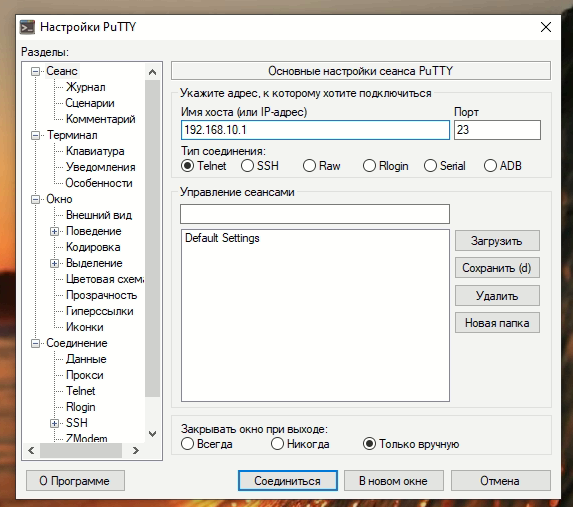Шлюз addpac
Содержание
addpac шлюз
настройка в диспетчерской
добавляем внешнюю линию Номер: 79819999999 должен быть обязательно без "+" шлюз не понимает плюсы Служба такси (?): выбираем нужную Тип подкл.: Оператор/шлюз подключается к нашему серверу SIP ID: 79819999999 придумываем сами для удобства можно взять номер Пароль SIP: придумываем сами В "Инфо с серверов" мы не увидим ничего пока шлюз не подключится
Пример настройки шлюза на модели addpac ap-gs1002
Эти шлюзы настраиваются путем редактирования конфиг файла или путем подключения по протоколу telnet через например PuTTY
Как подключиться
Шлюз нужно подключить к компу напрямую и он будет доступен по адресу 192.168.10.1 по умолчанию логин - root пароль - router Заходим на веб-морду
Как настраивать
В веб-морде в настройках сети настраиваемся
С настройкой сети нужно быть осторожнее! Если накосить то зайти на шлюз не получится и придется искать консольный кабель. Нужно обратить внимание на слот к которому подключена сеть и настраивать его.
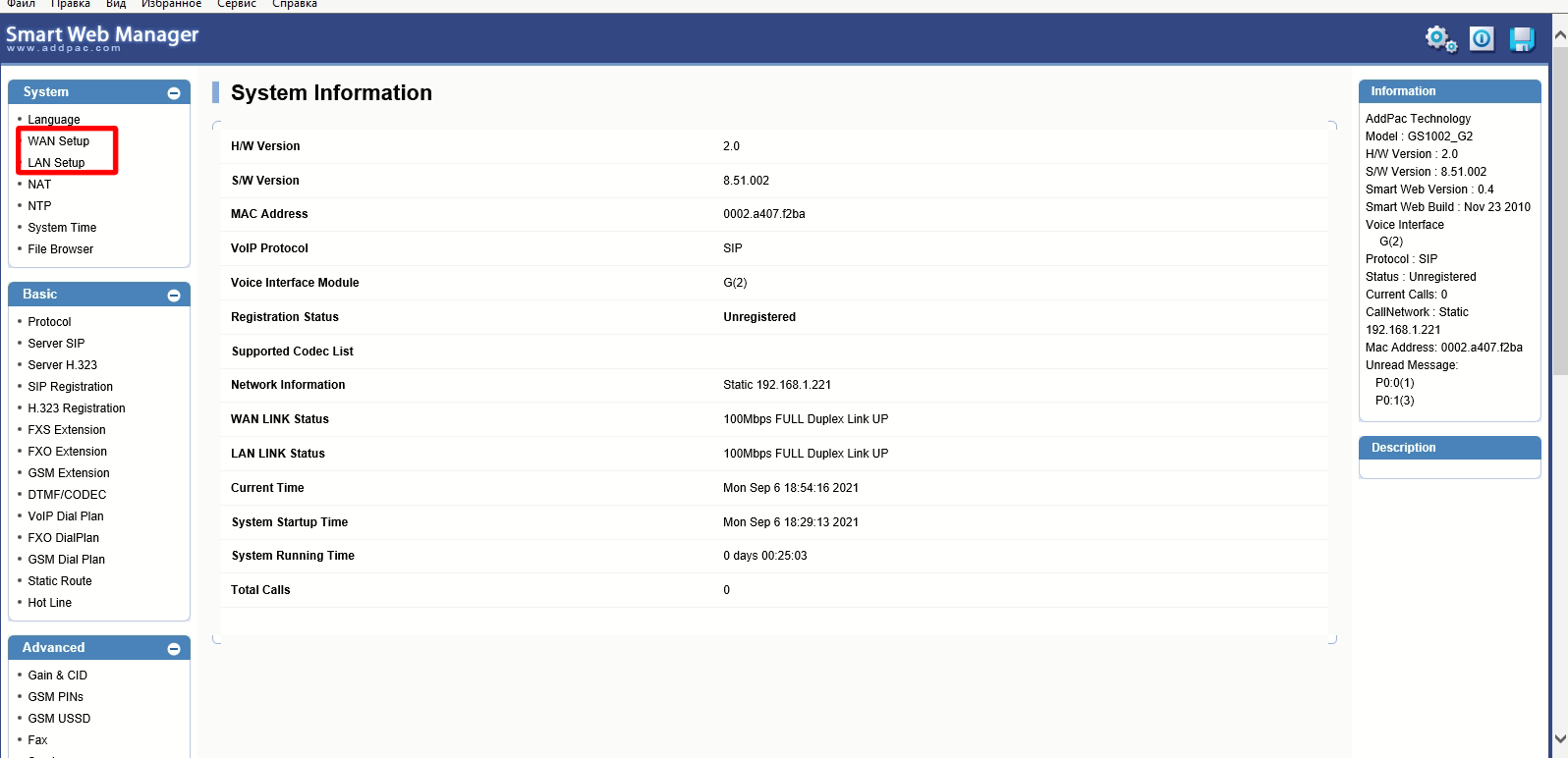
- wan отвечает за видимость в сети ее и настраивать
- lan подключение напрямую
- раздел файловый менеджер, выкачиваем конфиг файл apos.cfg редактируем его и загружаем обратно
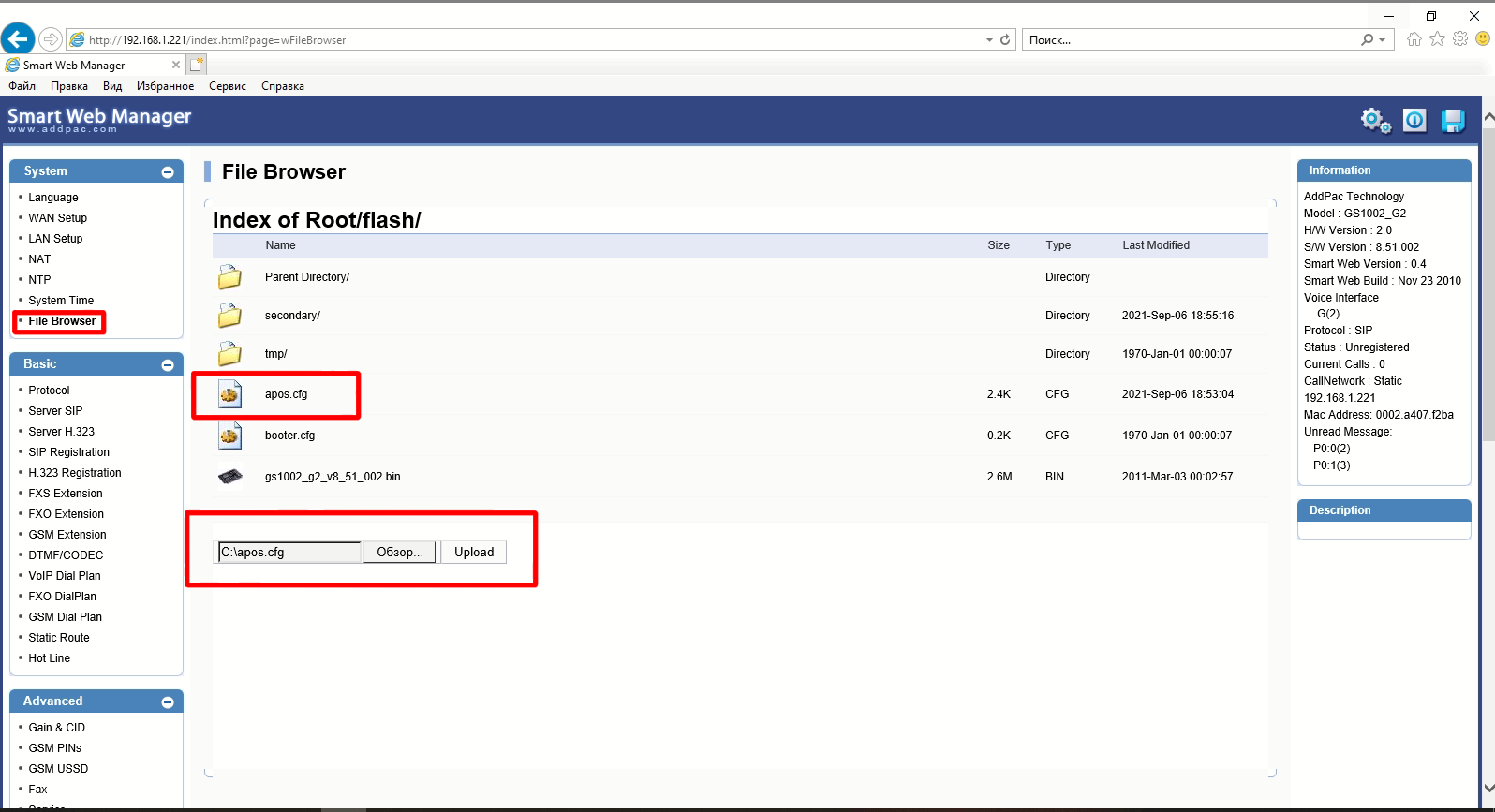 Обязательно с тем же именем!, загрузка файлов работает только в Internet Explorer, если через веб морду не получится то можно выкачать и закачать конфиг через ftp
Обязательно с тем же именем!, загрузка файлов работает только в Internet Explorer, если через веб морду не получится то можно выкачать и закачать конфиг через ftp
Если через веб морду не получается залить файл - нам поможет ftp
сначала включаем доступ по ftp через PuTTY
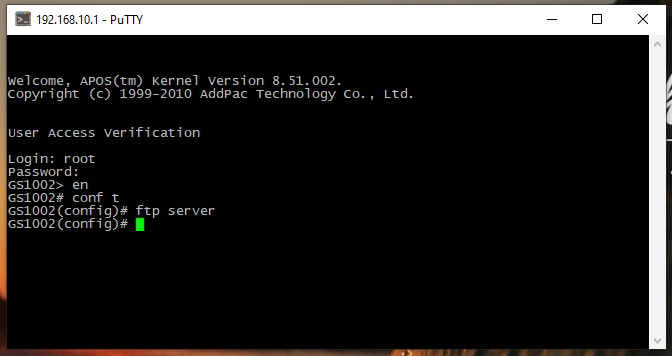 подобнее про работу через нее ниже
затем заливаем по ftp конфиг на шлюз
если в винде нет компонентов для работы с ftp качаем Total Commander и через него делаем соединение
когда файл залит и заменен перезагружаем шлюз, чтобы настройки применились
подобнее про работу через нее ниже
затем заливаем по ftp конфиг на шлюз
если в винде нет компонентов для работы с ftp качаем Total Commander и через него делаем соединение
когда файл залит и заменен перезагружаем шлюз, чтобы настройки применились
Работа через консоль
- подключаемся к шлюзу по telnet через PuTTY
- вводим логин пароль
далее команды
en //включаем
conf t //вход в конфигурационный режим